Sony STR-DA5700ES: 1 Выберите “Easy Automation”
1 Выберите “Easy Automation” : Sony STR-DA5700ES
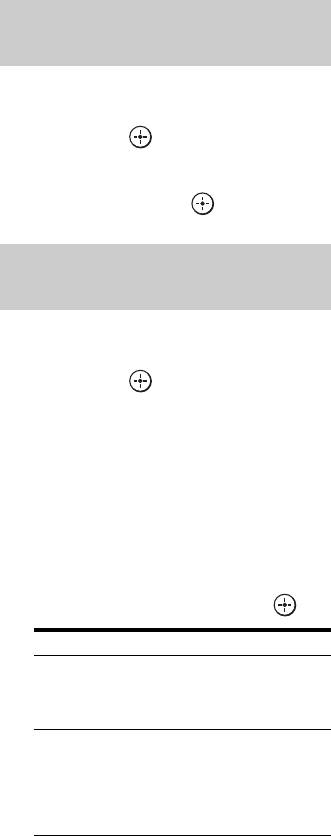
•При вызове Scene настройки, применение
Вызов настроек,
которых невозможно, игнорируются
сохраненных для Scene
(например, значение “Sound Field”, если
выбрано “MULTI IN” и т.д.).
1 Выберите “Easy Automation”
Совет
в главном меню, а затем
Настройки, сохраненные для “1: Movie” или
нажмите .
“2: Music”, можно вызвать непосредственно,
нажимая EASY AUTOMATION 1 или EASY
2 Выберите нужную Scene,
AUTOMATION 2 на ресивере или пульте
затем нажмите .
дистанционного управления. Можно также
перезаписать в “1: Movie” или “2: Music”
существующие значения, удерживая
нажатой кнопку EASY AUTOMATION 1 или
Сохранение настроек для
EASY AUTOMATION 2 в течение 3 секунд,
Scene
точно так же, как для выбора “Import Current
Settings” из меню.
1 Выберите “Easy Automation”
в главном меню, а затем
нажмите .
2 Среди “1: Movie”, “2: Music”,
“3: Party” и “4: Night”
выберите Scene, для которой
необходимо сохранить
настройки, затем нажмите
TOOLS/OPTIONS.
3 Выберите нужный пункт
меню, а затем нажмите .
Меню Пояснение
Edit Saved
Позволяет индивидуально
Scene
отрегулировать и сохранить
настройки, отвечающие
предпочтениям пользователя.
Import Current
Загружает существующие
Settings
настройки ресивера и
сохраняет их для Scene.
“Input” и “Volume”
устанавливаются на “No
Change”.
Примечания
•Существующие значения параметров
настройки, сохраненные как “No Change”, не
изменяются, даже при вызове Scene. Чтобы
задать “No Change”, выберите “Edit Saved
Scene”, затем снимите флажок для
параметра настройки на экране
редактирования.
92
RU
Оглавление
- Основные характеристики ресивера
- Оглавление
- Описание и расположение компонентов
- Перед подключением любого оборудования прочтите следующую информацию
- 1: Установка колонок
- 2: Подключение монитора
- 3: Подключение видеооборудования
- 4: Подключение аудиооборудования
- 5: Подключение к
- 6: Подготовка
- 1 Нажмите кнопку ?/1 для
- 7: Настройка
- 8: Настройка
- 9: Подготовка Руководство по
- 1 Переключите телевизор на
- 2 Выберите необходимое
- 3 Воспроизводите на PC
- 4 Выберите “USB Device”, а Устройство USB/
- 3 Выберите “My Video”, “My iPhone/iPod
- DLNA Интернет-видео
- 1 Отобразите экран Интернет-
- FM/AM
- Воспроизведение
- Воспроизведение файлов по домашней сети (DLNA)
- 4 Нажмите V/v для выбора
- 1 Настройтесь на
- 1 Выберите “Listen” в главном
- Выбор звукового поля
- Использование
- Настройка Использование эквалайзера функции Advanced
- Что можно сделать
- Настройка колонок
- 3 Нажмите цифровую кнопку 2
- 4 Нажмите одну из кнопок
- Использование
- 2 Выберите “HDMI Settings”, а
- Включение
- Вывод сигналов
- Переключение
- 1 Выберите “Settings” в
- Управление
- 1 Выберите “Easy Automation”
- 2 Нажмите SHIFT, а затем Использование
- 3 Подготовьте оборудование 4 Подготовьте записывающее
- 1 Нажмите кнопку ?/1 для
- Использование
- Использование меню настроек
- Easy Setup Speaker Settings
- Audio Settings
- Video Settings
- HDMI Settings
- Input Settings
- Network Settings
- Internet Services
- Zone Settings
- System Settings
- Network Update
- 3 Несколько раз нажмите V/v Работа без
- Управление
- Выключение всего Программирование подключенного пульта оборудования дистанционного
- 3 Нажмите цифровые кнопки
- Последовательное
- 2 Нажмите кнопку входа для
- Настройка кодов
- 2 Нажмите кнопку входа 5 Для передачи кода
- Очистка памяти
- 2 Прекратите нажимать все
- Меры
- Поиск и устранение
- Технические
- Алфавитный указатель



